폴더 속성의 사용자 지정 탭을 통해 또는 Desktop.ini 파일을 수동으로 편집하여 폴더 그림을 설정하면 아래 그림과 같이 Windows 10에서 폴더 축소판이 흰색 테두리와 함께 표시 될 수 있습니다.
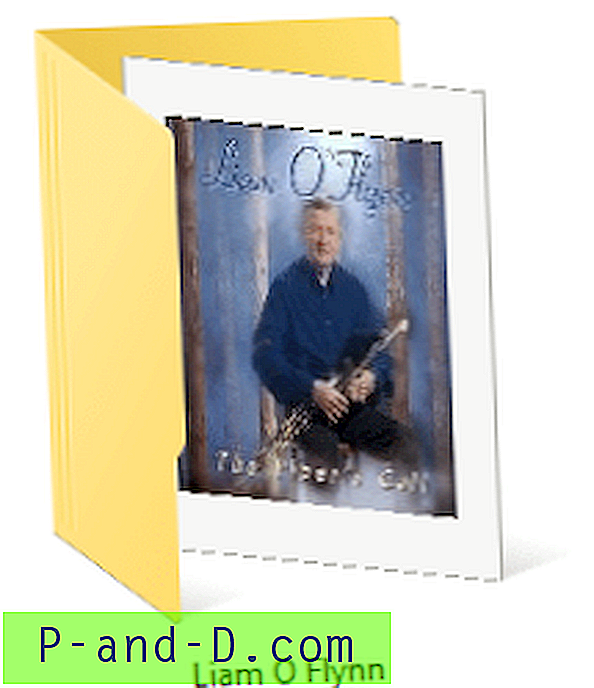
Windows 10의 폴더 축소판 동작
Windows 8 또는 이전 버전에서 동일한 폴더 그림을 사용하면 다음과 같이 폴더 축소판이 늘어납니다.
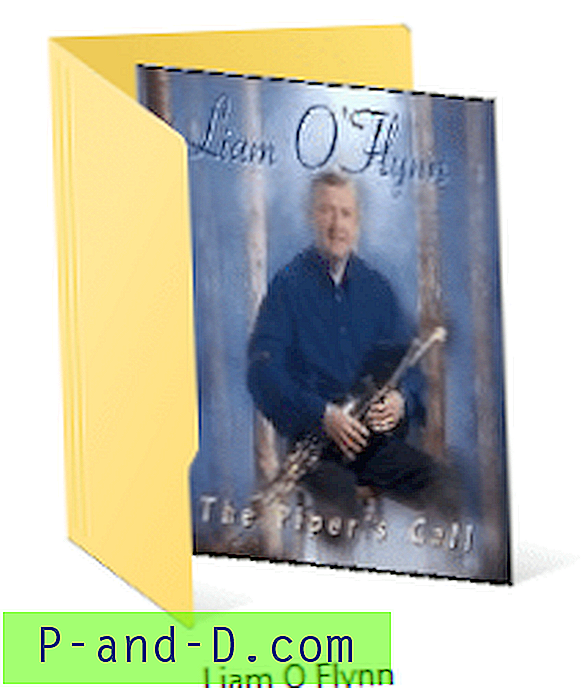
Windows 8 및 이전 버전의 폴더 축소판 동작
내가 본 것에서, 대부분의 사람들은 흰색 테두리가있는 것보다 후자의 스타일을 좋아하는 것 같습니다.
정사각형 이미지에만 표시되는 흰색 테두리
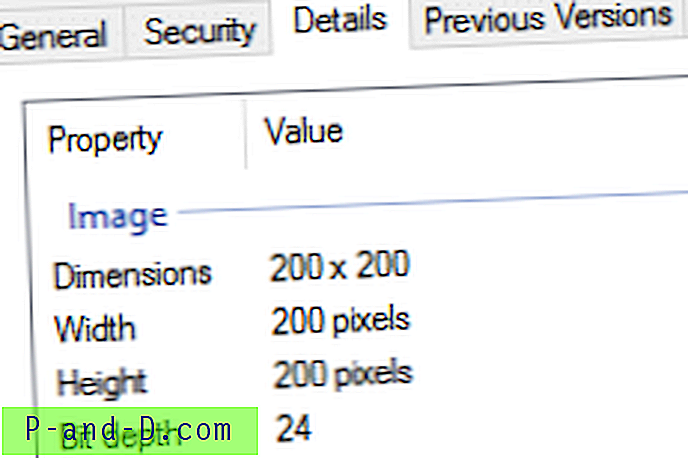
이것은 원하지 않는 Windows 10의 UI 변경 때문입니다. 다른 설정으로 재생 한 후에는 200x200, 250x250 등과 같이 정사각형 이미지 에만 발생합니다.
정사각형이 아닌 이미지는 Windows 10 이전 버전과 같이 늘어난 것처럼 보이며 정사각형 이미지는 다음 스크린 샷과 비교하여 시각적으로 축소되고 테두리와 함께 표시됩니다.
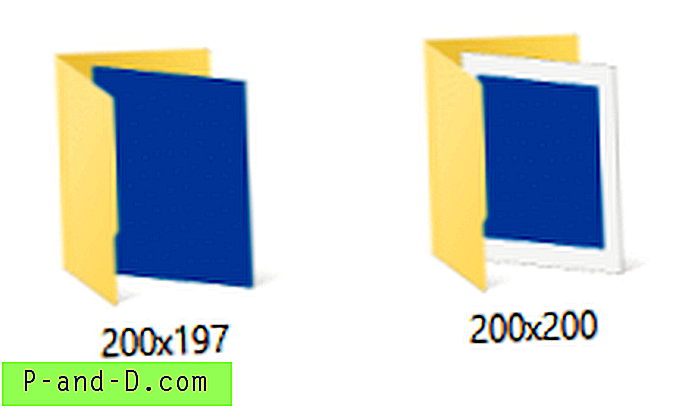
폴더 축소판에서 흰색 테두리 제거
위의 그림 1과 같이 축소 된 폴더 그림을 축소판보기로 표시하려면 Paint를 사용하여 folder.jpg 라는 숨겨진 파일을 편집하고 자르기 (200 × 199 또는 200 × 200)를 자르기 만하면 됩니다. 정사각형 이미지가 아닙니다.
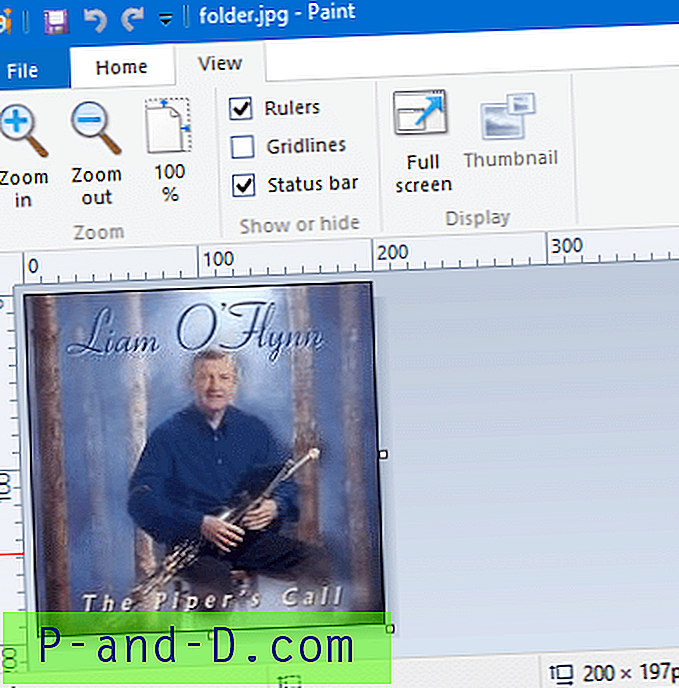
그러나 folder.jpg를 수정하기 전에 파일의 시스템, 숨김 및 읽기 전용 속성을 제거해야 할 수도 있습니다. 이렇게하려면 명령 프롬프트 창을 열고 다음을 입력하십시오.
cd / d
attrib -s -h -r folder.jpg
Paint 또는 원하는 이미지 편집기를 사용하여 folder.jpg 를 편집하고 자릅니다. 파일을 저장 한 후 썸네일 캐시를 새로 고치거나 다시 작성해야 할 수도 있습니다.
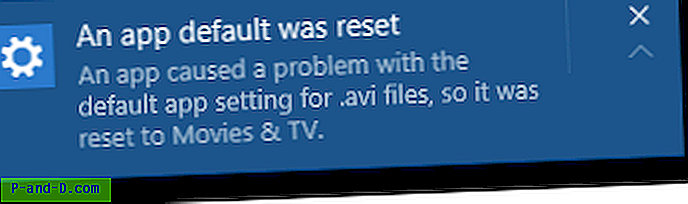
![[Fix] Windows 10에서 데스크탑 슬라이드 쇼 및 악센트 색상이 활성화 된 경우 폴더가 자동으로 새로 고침](http://p-and-d.com/img/microsoft/898/folders-refresh-automatically-if-desktop-slideshow.jpg)



